10 Tips para Resetear la Batería de tu iPhone
Aug 01, 2025 • Presentado en: Soluciones de Reparación Móvil • Soluciones probadas
El iPhone es una posesión de orgullo, simplemente porque con sus muchas características y aplicaciones hace la vida más fácil. Cuando la batería empieza a funcionar extraño es momento de tomar acción antes de que se dañe completamente. Las personas experimentan diferentes problemas con las baterías de iPhone. Es bastante natural esperar que la batería de un iPhone dure para siempre pero, como todo equipo digital, el iPhone necesita mantenimiento. Sin embargo, una simple calibración puede resolver el problema principal que acorta la vida de la batería.
Aplicaciones son lanzadas todo el tiempo y la mayoría son lo bastante tentadoras para ser descargadas en el iPhone. Algunas agotan la batería más que otras. Como regla general es mejor entrenar el iPhone para regresar a las condiciones óptimas, completando tareas simples.
Este artículo cubre 2 partes de cómo restaurar la batería del iPhone para mantenerla en buenas condiciones:
- Parte 1. Cómo calibrar la batería del iPhone
- Parte 2. Cómo impulsar la vida de la batería del iPhone
Parte 1. Cómo calibrar la batería del iPhone
Activar el iPhone pasmado con un reinicio. Bajo circustancias normales una lectura indicando el 70% de la carga implica fácilmente capacidad para una grabación de video de 2-3 minutos; pero una batería agotada puede detener abruptamente la grabación. No hay necesidad de entrar en pánico, la batería sólo necesita un empujón. En términos técnicos, necesita ser calibrada para precisión. El proceso es simple y regularmente puede ser hecho cada seis meses, más o menos. Adopta los siguientes pasos para la calibración:
Paso 1. Carga el iPhone hasta que el indicador se muestre completo. Mantenlo en modo inactivo y asegúrate de que no se utilice durante el proceso de carga (busque el ícono de Apple en la pantalla).
Paso 2. La batería del iPhone necesita el ejercicio. Cárgalo a su capacidad plena y luego drena la batería hasta que se agote, antes de cargarla nuevamente.
Paso 3. Algunas veces la plena capacidad puede aparecer en niveles inferiores al 100%. El iPhone está, probablemente, desalineado y debe entender cómo alcanzar los niveles originales. Agota la batería completamente y recárgala al menos dos veces para un mejor resultado.

Parte 2. Cómo impulsar la vida de la batería del iPhone
Con tantas características disponibles, el iPhone atrae a las personas en todo. La mayoría son abandonadas después de un tiempo. Es posible apagar varias características para incrementar la vida de la batería.
Use el modo Vibración cuando sea necesario: Opta por activar el modo Silencio sólo cuando sea necesario. Haz clic en Ajustes y Sonido, si la vibración está activa apágala. La característica agota la batería hasta cierto punto y los usuarios estarán mejor usando el modo manual.

Desactive las animaciones innecesarias: los efectos visuales mejoran y enriquecen la experiencia de un usuario de iPhone. Establezca un balance correcto al dejar de optar por efectos de parajale y animaciones que drenan la batería. Para apagar los efectos de paralaje haz clic en Ajustes> Generales> Accesibilidad. Habilita "Reducir el Movimiento en Función". Para apagar las animaciones ve a Ajustes > Fondo de Pantalla > Brillo. Selecciona una fotografía fija sin efectos animados. Las animaciones contienen mucha información que el iPhone necesita para activarlas.
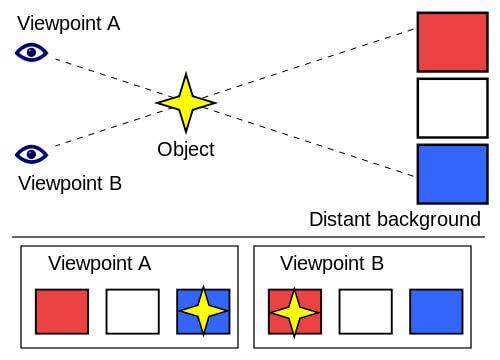
Disminuya el brillo de la pantalla: Aferrárse a una pantalla brillante no es una buena idea por el bien de ella. Es un gran consumidor de batería. Ajústala a las necesidades propias. Haz clic en Ajustes > Fondo de Pantalla & Brillo. Elija la opción Brilo-Automático Apagado. Ajuste el brillo de forma manual para alcanzar el nivel de confort deseado.
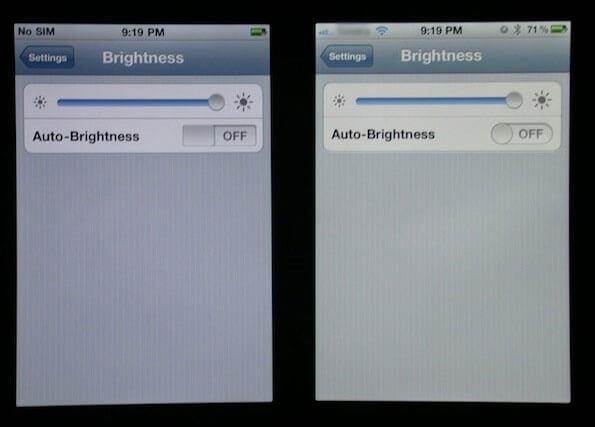
Opte por Descargas Manuales: Actualizar aplicaciones o música tiene un efecto negativo en la vida de la batería. Algunas son raramente usadas y aún así siguen recibiendo actualizaciones. Opta por la descarga manual cuando necesites la última versión. Un amante de la música puede ser más selectivo. Haz clic en Ajustes > iTunes & Tienda de Aplicaciones. Escoge la opción Descargas Automáticas Apagadas y programa las descargas cuando sea necesario.

Desactive ajustes como Siri: Siri se activa cuando un usuario mueve el iPhone hacia su cara. Cada vez que la aplicación trata de averiguar si Siri debe encenderse la batería se descarga. Una opción segura es hacer clic en Ajustes> Generales> Siri y apaga "Levantar para Hablar". El modo siempre puede ser activado al mantener presionado la tecla de Inicio. Adicionalmente, regula manualmente el uso de AirDrop, Wi-Fi y Bluetooth.

Selecciona Aplicaciones de iPhone Predeterminadas: Las aplicaciones predeterminadas son instaladas de fábrica y emparejadas con teléfonos individuales para el mínimo drenaje de batería. La discreción está garantizada, al ser aplicaciones suplementarias son propensas a tener caracetísticas similares a las aplicaciones nativas, pero ponen mucha más carga a la batería del teléfono.
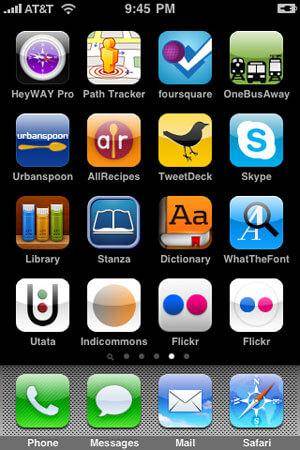
Desactiva la Actualización de Fondo de la Aplicación: Examina el iPhone para comprobar si las aplicaciones se actualizan automáticamente. Haz clic en Ajustes > Generales > Uso y nota los tiempos de Espera y Uso. Desactiva el modo de Suspensión/Reactivación y vuelve al Uso después de 10 minutos. El Modo de Espera debe reflejar el incremento de los tiempos. Si no hay cambio, el villano puede ser una aplicación actualizada. Regresa a Ajustes > Generales y haz clic en Actualización de Fondo de las Aplicaciónes. Realiza una comprobación rápida y elimina aplicaciones no deseadas. Instálalas de nuevo cuando sea necesario.
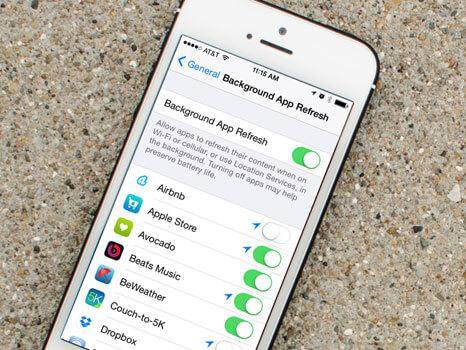
Desactivar los servicios de localización: Permitir al iPhone rastrear la ubicación es un lujo, a menos que estés en territorio desconocido. Agota la batería de forma constante y puede no ser la opción adecuada para extender la vida de la misma. Compruebe en Configuración > Privacidad. Busque aplicaciones no deseadas o no utilizadas dentro de los Servicios de Localización, y apágalas. De igual forma, opciones como iAds basados en la localización y Localizaciones Frecuentes se pueden desactivar en Servicios del Sistema.

Manten la Batería externa a la mano: Los nuevos paquetes de batería son regularmente lanzados al mercado ofreciendo soporte adicional a la batería.
Selecciona un paquete compatible recomendado para iPhons. Puede ser usado con otros productos digitales que necesiten soporte en la batería. El tamaño nunca es un problema, ya que surgen innovadores fabricantes con grandes ideas para ocultar los accesorios.


Dr.Fone - Recuperación de datos (iOS)
¡3 formas de recuperar datos del iPhone!
- El primer software de recuperación de datos para iPhone y iPad del mundo.
- S¡Compatible con iPhone 8, iPhone 7, iPhone SE y el último iOS 11 completamente!
- Recupera los datos perdidos debido a la eliminación, pérdida del dispositivo, jailbreak, actualización de iOS 11, etc.
- Previsualiza y recupera selectivamente cualquier dato que desees.
Restablecer
- 1. Restablecer iPhone
- 1.1 Restablecer iPhone sin la cuenta de Apple
- 1.2 Restablecer Restricciones Contraseña
- 1.3 Restablecer la contraseña de iPhone
- 1.4 Restablecer la Configuración Completa del iPhone
- 1.8 Restablecer la Batería de iPhone
- 1.12 Cómo Restablecer iPhone 5
- 2. Restablecer iPhone Completamente
- 3 Restablecimiento de Fábrica de iPhone
- 3.1 Restablecimiento de Fábrica de iPhone
- 3.3 Restablecimiento de Fábrica de iPhone sin iTunes
- 3.4 Restablecimiento de Fábrica de iPhone sin Contraseña
- 4 Restablecer Android
- 4.1 Restablecer Android Bloqueado sin Contraseña
- 4.2 Restablecer Completamente Android
- 4.3 Restablecer Android sin Home Button
- 4.4 Restablecer Android sin Perder Datos
- 4.5 Restablecimiento de Fábrica Android
- 4.6 Restablecer la Contraseña de Android
- 4.8 Restablecer Completamente Huawei
- 5 Restablecer Samsung


















Paula Hernández
staff Editor